På grund av det stora utbudet av dator- och BIOS-tillverkare under utvecklingen av datorer finns det många sätt att gå in i BIOS- eller CMOS-installationen. Nedan finns en lista över de flesta av dessa metoder, samt andra rekommendationer för att gå in i BIOS-installationen.
Notera
Apple (Mac) använder en EFI, som inte behöver modifieras baserat på maskinvaran i datorn, som en BIOS. EFI ger bättre integration mellan hårdvara och mjukvara för Apple-datorer, vilket eliminerar praktiskt taget behovet av en BIOS.
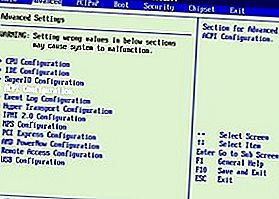
Notera
Detta dokument hjälper inte om du inte kan gå in i CMOS-inställningen eftersom det är lösenordsskyddat. Se: Hur man rensar ett okänt BIOS- eller CMOS-lösenord.
Nya datorer
Datorer som tillverkats under de senaste åren låter dig gå in i BIOS-installationen med en av de fem nycklarna som visas nedan under startprocessen.
- F1
- F2 *
- F10 **
- del
- Esc
Notera
F1, F2 och F10 är alla funktionstangenter på toppen av tangentbordet.
* Om du trycker på F2 öppnar ett diagnostikverktyg är din inställningsknapp sannolikt F10
** F10 används också för startmenyn. Om F10 öppnar en startmeny är din inställningsnyckel trolig F2.
Tryck på installationsknapparna när datorn startar upp. De flesta användare ser ett meddelande som liknar exemplet nedan vid start. Vissa äldre datorer kan också visa ett blinkande block för att indikera när man trycker på F1- eller F2-tangenterna.
För att gå in i BIOS-installationen
Dricks
Om du är osäker på vilken knapp du vill trycka på, när datorn startar, försök att trycka på och hålla in en eller flera tangenter på tangentbordet för att orsaka ett fast tangentfel. När du har fått detta fel bör alternativet att fortsätta eller gå in i inställningen visas.
Notera
Om du fortfarande inte kan ange BIOS med de metoder som anges ovan, kontrollera moderkortets manual för rätt nyckel för att ange BIOS. Dokumentation för moderkortet kan också finnas på tillverkarens webbplats.
När du väl har kommit in i CMOS-inställningen visas en skärm som liknar exemplet nedan. Din CMOS-inställning kan se annorlunda ut, beroende på tillverkaren, men bör fortfarande dela mycket av samma alternativ och information.

Hur ändrar och sparar jag ändringar i CMOS-installationen?
En gång i CMOS-inställningen beror metoden för att ändra inställningarna ofta på BIOS-tillverkaren. Du kan använda piltangenterna tillsammans med Enter-tangenten för att välja kategorier och ändra deras värden. Vissa tillverkare kan ha att du trycker på sidorna upp och sidan ned för att ändra värdena.
Dricks
Alla tillverkare visar vilka tangenter som navigerar längst ner eller höger på skärmen.
Jag kan inte ändra värdena till en inställning som jag vill använda
Om du försöker ändra klocka, hastighet eller andra inställningar och inte har alternativet tillgängligt beror det på att moderkortet inte stöder det. Om du anser att det bör stöds kan du behöva en BIOS-uppdatering.
Hjälp med BIOS-uppdateringar.
Dricks
Om ändringar du gjort verkar återgå till standardinställningarna eller datum- och tidsinställningen i BIOS fortsätter att falla bakom, kan du behöva byta ut CMOS-batteriet. Se: Så byter du ut CMOS-batteriet.
Hur sparar jag ändringarna?
Om några ändringar görs måste du spara ändringarna, vilket vanligtvis görs genom att trycka på F10-tangenten på tangentbordet. Om F10 inte fungerar, titta längst ner eller överst på skärmen efter nyckeln som används för att spara inställningarna.
Äldre datorer
Till skillnad från dagens datorer hade äldre datorer (före 1995) många metoder för att gå in i BIOS-installationen. Nedan visas en lista över nyckelsekvenser som ska tryckas när datorn startar för att gå in i BIOS-installationen.
- Ctrl + Alt + Esc
- Ctrl + Alt + Ins
- Ctrl + Alt + Enter
- Ctrl + Alt + S
- Sidan upp-tangenten
- Sidan ned-tangenten
Acer BIOS
Om din Acer-dator inte kan starta om eller du vill återställa BIOS till dess ursprungliga inställningar, håll in F10-tangenten medan du sätter på datorn. Medan du fortsätter att hålla F10-tangenten ska två ljudsignaler höras som indikerar att inställningarna återställs.
AMI BIOS
Äldre AMI BIOS kan återställas till startbara inställningar genom att trycka och hålla in Insert-tangenten när datorn startar.
BIOS- eller CMOS-disketter
Tidiga 486, 386 och 286 datorer krävde en diskett för att gå in i BIOS-installationen. Dessa disketter kan kallas ICU-, BBU- eller SCU-skivor. Eftersom dessa disketter är unika för din datortillverkare, måste du skaffa disketter från dem. Se datortillverkarens lista för kontaktinformation.
Tidiga IBM-datorer
Vissa tidiga IBM-datorer kräver att du håller ner båda musknapparna när datorn startar för att gå in i BIOS-installationen.
